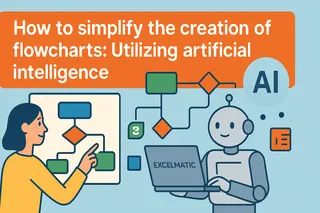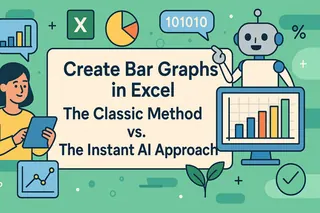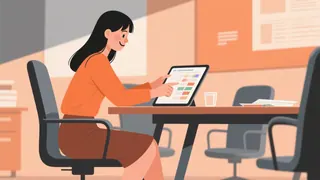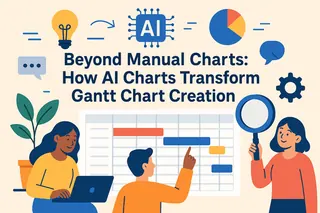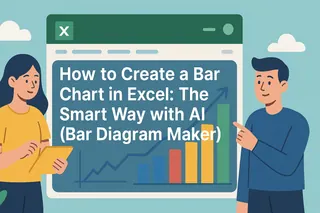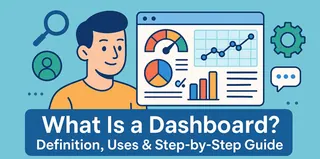In der Datenanalyse sind Diagramme äußerst effektive Visualisierungstools, die uns helfen, komplexe Daten in intuitive und leicht verständliche Bilder zu verwandeln. Für Fachleute ist die Datenvisualisierung fast tägliche Routine – ob es darum geht, die Abteilungsleistung in wöchentlichen Meetings zu berichten, Produktverkäufe vierteljährlich zu analysieren oder Wettbewerbsvergleiche für Führungskräfte durchzuführen, Diagramme sind unverzichtbar.
Balkendiagramme sind mit ihrer intuitiven Vergleichswirkung eine häufige Wahl. Die Erstellung gängiger Diagramme wie Balkendiagramme erfordert jedoch oft viele manuelle Schritte, insbesondere bei großen Datenmengen, die häufige Aktualisierungen benötigen. Manuelles Hinzufügen von Beschriftungen ist nicht nur zeitaufwendig, sondern auch fehleranfällig.
Traditioneller manueller Prozess zur Erstellung von Balkendiagrammen
In Excel umfasst die Erstellung eines Balkendiagramms typischerweise folgende Schritte:
- Markieren Sie Ihre Daten (z.B. monatliche Verkaufszahlen).
- Klicken Sie auf Einfügen > Diagramm.
- Wechseln Sie im Seitenbereich Diagrammeditor unter Diagrammtyp zu Balkendiagramm.
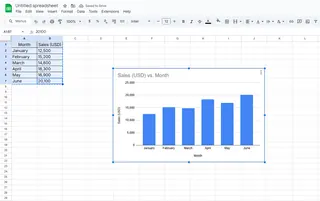
Diese Methode ist für kleine Datensätze machbar, aber für große Datensätze oder häufig aktualisierte Balkendiagramme werden manuelle Schritte extrem mühsam und fehleranfällig. Wenn der Datenbereich auf Dutzende oder sogar Hunderte von Datenpunkte anwächst, ist das manuelle Hinzufügen von Beschriftungen höchst ineffizient und führt leicht zum Übersehen wichtiger Daten.
Probleme beim manuellen Hinzufügen von Beschriftungen
Die Erstellung eines Balkendiagramms selbst ist nicht kompliziert, aber das präzise Hinzufügen von Beschriftungen zu jedem Balken wird zur größten Herausforderung:
- Geringe Effizienz: Bei großen Datensätzen erfordert das manuelle Hinzufügen von Beschriftungen einzelne Klicks, was viel Zeit kostet.
- Fehleranfällig: Manuelle Schritte führen leicht zu Datenauslassungen oder falschen Beschriftungen.
- Hohe Wartungskosten: Bei jeder Datenänderung müssen Beschriftungen erneut manuell aktualisiert werden.
- Inkonsistente Formatierung: Manuelle Schritte erschweren ein einheitliches Beschriftungsformat.
Diese Probleme sind besonders in Geschäftsumgebungen spürbar. Wenn Teams häufig Berichte erstellen müssen, können ineffiziente Beschriftungsprozesse eine große Belastung werden und sogar Entscheidungen verzögern.
Wie KI-Tools diese Probleme lösen
Traditionelle manuelle Methoden erfordern typischerweise die Bearbeitung von Diagrammbeschriftungen einzeln, was nicht nur zeitaufwendig, sondern auch fehleranfällig ist, insbesondere bei großen Datensätzen. Die Mühsal des manuellen Hinzufügens von Beschriftungen raubt Ihnen Zeit und Energie.
Warum nicht KI-Tools ausprobieren? Aktuell kann KI Ihre Datenvisualisierungsbedürfnisse vollständig erfüllen. Tools wie Excelmatic bieten intelligente Automationslösungen, mit denen Sie effizient Diagramme erstellen und tägliche Berichte leicht bewältigen können.
Wie KI den Prozess des Hinzufügens von Diagrammbeschriftungen vereinfacht
Mit Excelmatic können Sie schnell Balkendiagramme generieren und automatisch Beschriftungen hinzufügen, was die Effizienz steigert und gleichzeitig die Genauigkeit sichert. Die Schritte sind:
- Daten hochladen

- Anforderungen beschreiben: Verwenden Sie natürliche Sprache, um Ihre Bedürfnisse zu beschreiben. Zum Beispiel: "Erstellen Sie ein beschriftetes Balkendiagramm für den Verkauf"
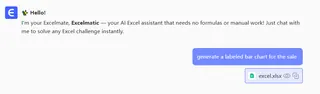
- Warten Sie auf die KI-Verarbeitung
Excelmatic nutzt KI-gesteuerte Automatisierungstechnologie zur Diagrammerstellung, was den gesamten Prozess extrem vereinfacht und viel Zeit und Aufwand für manuelle Schritte spart.
Vorteile von Excelmatic:
- Diagramme mit einem Klick generieren: Keine manuelle Datenverarbeitung nötig; KI versteht Ihre Bedürfnisse direkt und erstellt die gewünschten Diagramme.
- Automatische Beschriftung: KI fügt dem Balkendiagramm klare, lesbare Beschriftungen hinzu und vermeidet Auslassungen und Fehler manueller Eingaben.
- Echtzeit-Updates: Bei Datenänderungen aktualisiert Excelmatic automatisch Diagramm und Beschriftungen ohne mühsame Neubearbeitung.
Fortgeschrittene Techniken: Wie Sie die Visualisierung von Balkendiagrammen verbessern
Excelmatic fügt nicht nur automatisch Beschriftungen hinzu, sondern bietet auch fortgeschrittene Techniken zur weiteren Optimierung der Balkendiagrammdarstellung:
- Beschriftungsformate optimieren: Wählen Sie verschiedene Schriftarten, Farben und Größen, um Beschriftungen hervorzuheben und an das Präsentationsszenario anzupassen.
- Dynamische Datenupdates: Bei Echtzeit-Datenaktualisierungen synchronisieren sich Diagrammbeschriftungen automatisch ohne manuelle Anpassungen.
- Interaktive Diagramme: Excelmatic unterstützt interaktive Diagramme, in denen Benutzer spezifische Werte anzeigen oder Daten vergleichen können.
Zusammenfassung
Der mühsame Prozess des manuellen Hinzufügens von Beschriftungen kostet oft viel Zeit und Energie. KI-Tools wie Excelmatic automatisieren die Datenbeschriftung, steigern die Effizienz und sichern gleichzeitig Genauigkeit und Konsistenz.
Für Benutzer, die häufig aktualisieren oder große Datenmengen verarbeiten müssen, ist die Verwendung von KI-Tools wie Excelmatic zur Generierung von Balkendiagrammen mit automatischen Beschriftungen die beste Wahl, um Arbeits effizienz und Datenvisualisierung zu verbessern.
Wenn Sie noch manuell Balkendiagrammbeschriftungen bearbeiten, warum probieren Sie nicht Excelmatic aus und lassen KI Ihnen helfen, Zeit zu sparen und Datenvisualisierungseffekte zu verbessern.